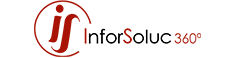Es muy importante tener en cuenta que el proceso de activación es irreversible, es decir, una vez se ha activado, no se puede volver atras. Por ello, es muy importante tener claro que se va a hacer y contestar bien a la pregunta que nos hará el programa al entrar.
Para entrar al programa pinche en la pestaña de Facturacion y Facturacion Asesorias (Verifatu)

La primera vez que entre después de instalar la versión 1.0.3 de Facturacion, el programa le va a preguntar lo siguiente:
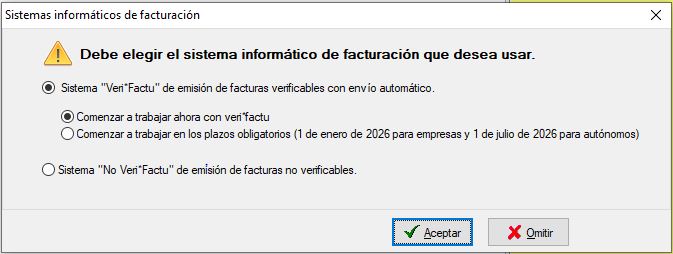
Si elige comenzar a trabajar ahora, automáticamente se le activara y ya estará en sistema verifactu. Si elige comenzar en los plazo obligatorios, ahora mismo seguirá trabajando normal y cuando llegue la fecha, según sea empresa o autónomo, el programa se activara automáticamente.
En caso en que le de a Omitir, en cualquier momento podrá activar el Verifactu.
Para ellos debera pinchar en la opción del menú principal ‘Otros Procesos’ y pulsar ‘Configuración’. Deberá ir a la pestaña ‘Otras Configuraciones’ y marcar el check ![]() . En el campo que aparece al lado deberá poner el texto informativo que llegará a la Agencia Tributaria al enviar las facturas. Por defecto el programa pone ‘Servicios asesoría’ pero puede poner lo que desee.
. En el campo que aparece al lado deberá poner el texto informativo que llegará a la Agencia Tributaria al enviar las facturas. Por defecto el programa pone ‘Servicios asesoría’ pero puede poner lo que desee.
Al marcar este check, saldrá un mensaje informativo recordando que hasta el 31 de diciembre, el uso de Veri*Factu es voluntario. Desde el 1 de enero de 2026 es obligatorio para empresas y a partir del 1 de julio de 2026 será obligatorio para autónomos. Si está seguro que quiere activar el sistema Veri*Factu y teniendo en cuenta, que una vez haya decidido empezar con este sistema no hay marcha atrás, deberá pular ‘Sí’.

Para asegurar que quiere empezar a trabajar con sistema y una vez lo haya activado no podrá desactivarlo, deberá escribir CONFIRMAR en la siguiente pantalla y pulsar ‘Aceptar’.

La aplicación después de esto se cerrará para que los cambios tengan efecto.
Deberá volver a abrir la aplicación de Facturación desde el menú principal del Entorno Asesorías, con el desplegable del botón de Facturación, pinchando en la opción ‘Facturación Asesorías (Veri*Factu).

Una vez tenga activado Verifactu.
Al entrar con el sistema Veri*Factu activado, verá arriba a la derecha el logo ![]() .
.
Para empezar a trabajar, lo primero que debe hacer es entrar en la opción del menú ‘Tablas’ dentro de ‘Emisor/ Bancos’. Será obligatorio tener creado al menos un emisor, pero podrá crear tantos como sea necesario. Si se realiza la facturación de varias empresas o profesionales, debe crear al menos un emisor por cada uno o varios si tiene varios bancos, para que el funcionamiento sea como antes. A cada emisor se le asigna un número de instalación que sirve como identificador en los envíos. Uno de los emisores se marcará como predeterminado para las facturas que no tengan emisor.
Diseño de las Facturas: Las facturas en el sistema Verifactu deben llevar un código QR. Si utiliza el diseño predeterminado, se incluye automáticamente al activar Verifactu. Si tiene un diseño personalizado, debe modificar el diseño para incluir el código QR. Para ello pinche en la opción del menú principal ‘Listados’ y pulse ‘Diseño’. Entrará en la pantalla ‘Configuración de diseños’ y a continuación deberá ir al apartado Diseño Personalizado de Facturas
Pulse el botón ![]() y en la pantalla »Selección de Diseño’, seleccione el diseño a modificar y pulse el botón
y en la pantalla »Selección de Diseño’, seleccione el diseño a modificar y pulse el botón ![]() y aceptar, después salga de esta pantalla y pulsar el botón
y aceptar, después salga de esta pantalla y pulsar el botón ![]() . Entrará en el diseño seleccionado y manualmente ajuste la posición del código QR, Logotipo y el resto de la cabecera para que quede a su gusto.
. Entrará en el diseño seleccionado y manualmente ajuste la posición del código QR, Logotipo y el resto de la cabecera para que quede a su gusto.
Para esto, si lo desea, póngase en contacto con nosotros, ya que el tema del diseño puede ser un poco complicado.
Al realizar el primer envío de Veri*factu, le saldrá una pantalla para seleccionar un certificado y le dará la opción de guardarlo para trabajar con él en las facturas y envíos de este cliente. Si lo guarda, el botón ![]() aparecerá activo y mostrará la fecha de caducidad del certificado. Si quiere eliminar el certificado guardado, puede hacerlo pulsando
aparecerá activo y mostrará la fecha de caducidad del certificado. Si quiere eliminar el certificado guardado, puede hacerlo pulsando ![]() . Esto es desde la pantalla de Tablas /Bancos, seleccionando el emisor con el que estamos trabajando.
. Esto es desde la pantalla de Tablas /Bancos, seleccionando el emisor con el que estamos trabajando.
Por último informarle que al hacer el Listado de facturas, tanto al imprimir o enviar una factura desde el documento o desde el listado diferido se realizará el envío del registro a la AEAT. Se necesita un certificado del emisor, que se pedirá en el primer envío y se guardará para los próximos envíos.